En esta entrada te voy a comentar como cambiar el fondo de pantalla de Kindle, cómo volver a la pantalla de inicio del Kindle. No es muy complicado, pero a lo mejor dudas si se pueden hacer determinadas cosas o no. Ya te adelanto que no hay manera de cambiar los fondos de pantalla de Kindle a la foto que tú quieras (solo lo puedes hacer si hackeas el Kindle). Solo puedes poner como salvapantallas la portada del último libro que hayas leído, y si no, aparecerán las pantallas por defecto que carga Amazon en su dispositivo.
Al final del artículo, te comento cómo podemos cambiar la nueva pantalla de inicio de nuestro eReader Kindle en versiones antiguas del Firmware, concretamente en las del año 2016 (luego ha cambiado otra vez), por si alguno tiene alguna versión antigua de Kindle que no puede actualizar ya.
Te puede interesar leer también otros tutoriales para el Kindle: Las mejores páginas para descargar libros gratis en Kindle, Solución: ¿La pantalla del Kindle se ha bloqueado, congelado, no se enciende o no carga?, Tutorial Kindle: Primeros pasos al usar tu eReader de Amazon o Cómo quitar los anuncios del Kindle Paperwhite.
Cómo cambiar el fondo de pantalla de Kindle
Solo puedes hacer una cosa. Quitar el salvapantallas por defecto que tienen los Kindle y poner la portada del último ebook que estés leyendo. No puedes elegir más en el último firmware del Kindle, a no ser que hayas hecho jailbreak del dispositivo, cosa que no suele ser habitual.
Estos son los pasos para cambiar el fondo de pantalla en todas las versiones de Kindle. Lo he hecho en un Kindle Paperwhite de 2021.
1.-Pinchamos, desde la pantalla inicial, los 3 puntos de la parte superior derecha. Se abre un menú y damos en Configuración:
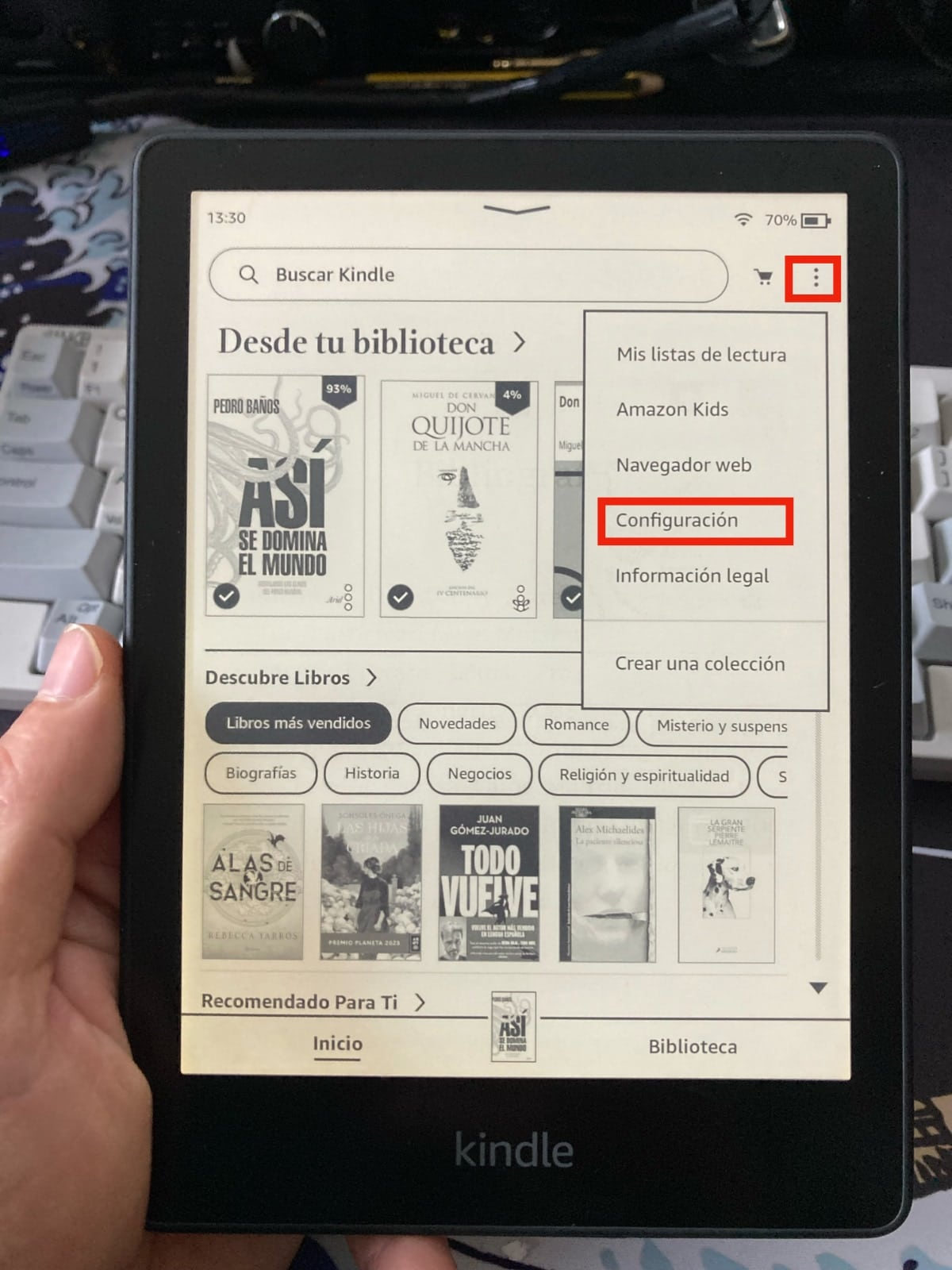
2.-En la siguiente pantalla, vamos a Opciones del dispositivo.
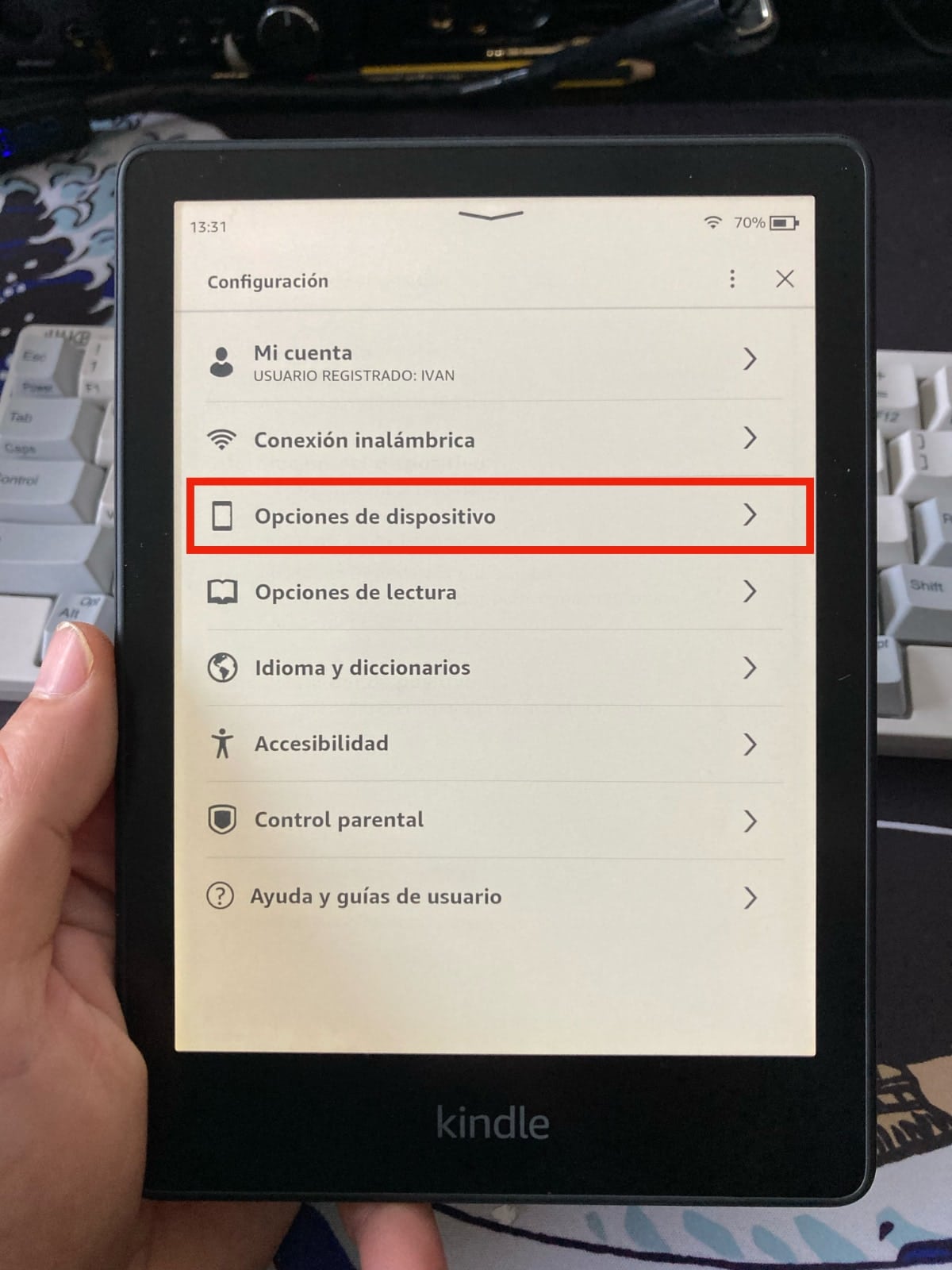
3.-Activamos, Mostrar portada: desde ese momento, en el salvapantallas del Kindle veremos la portada del último ebook que estemos leyendo.
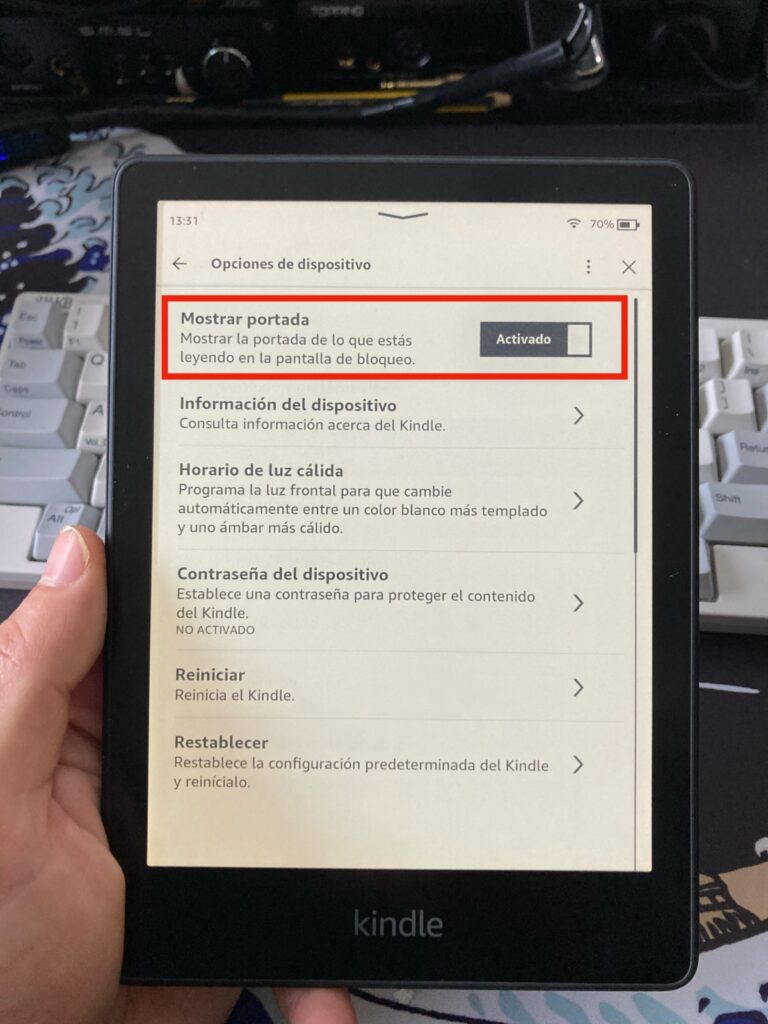
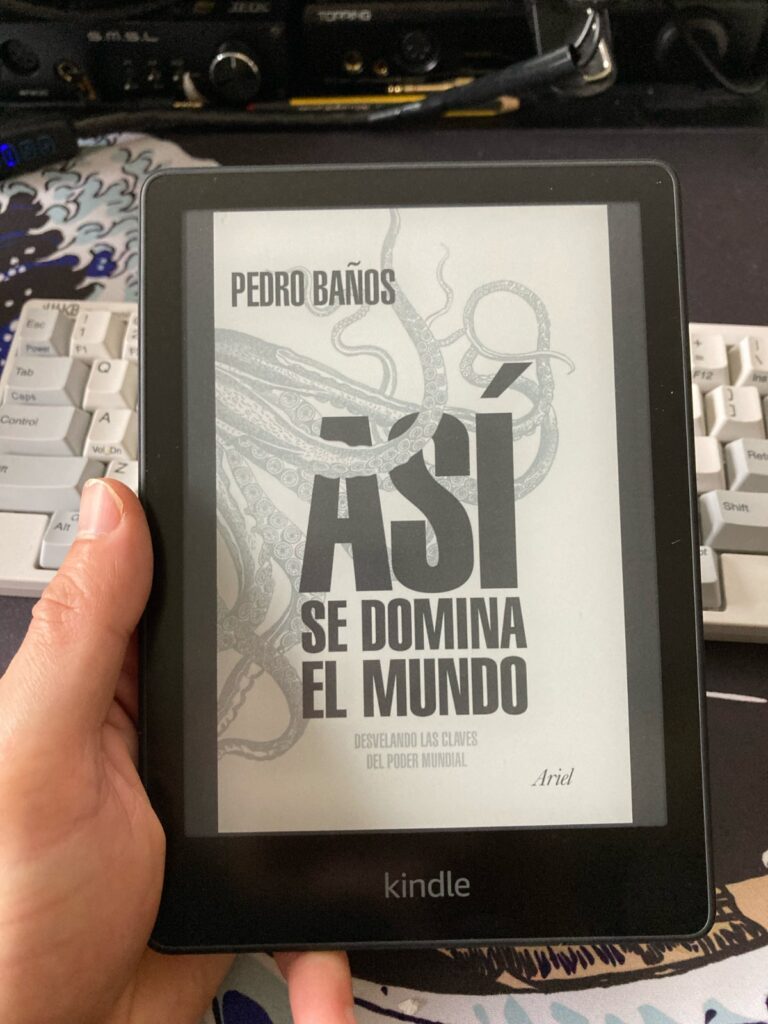
4.-¿Más cosas? En Configuración > Opciones del Dispositivo > Opciones avanzadas > Inicio y biblioteca, puedes agrupar las series en la biblioteca. Si vas a Colecciones puedes elegir como mostrar los ebooks en la biblioteca.
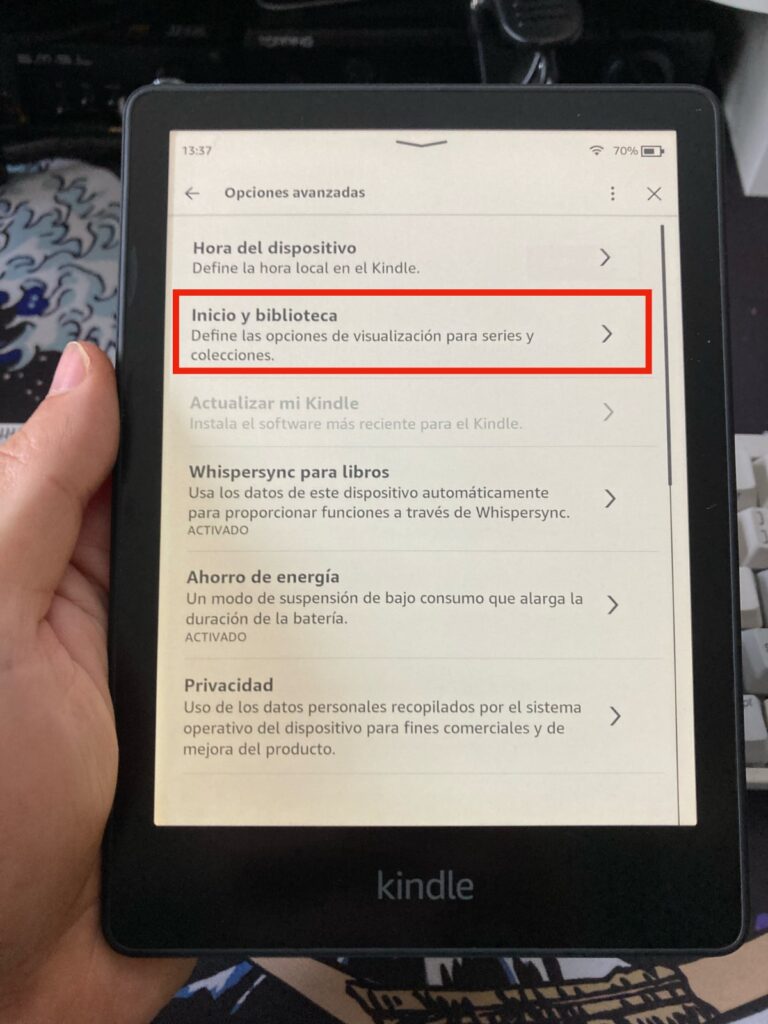
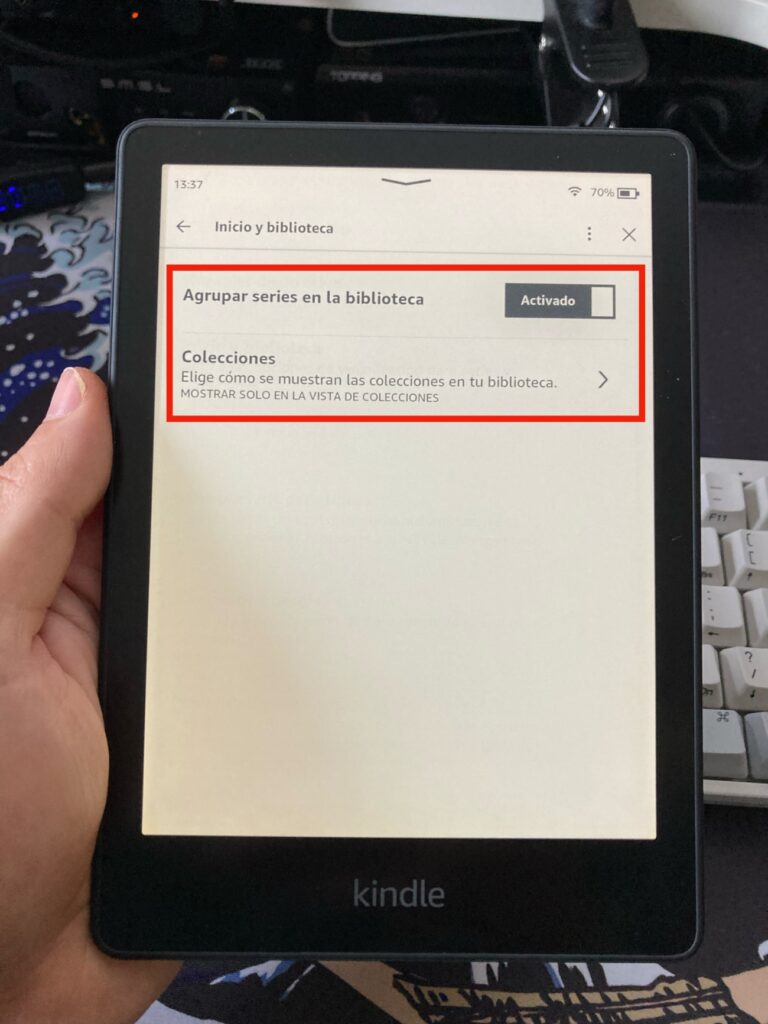
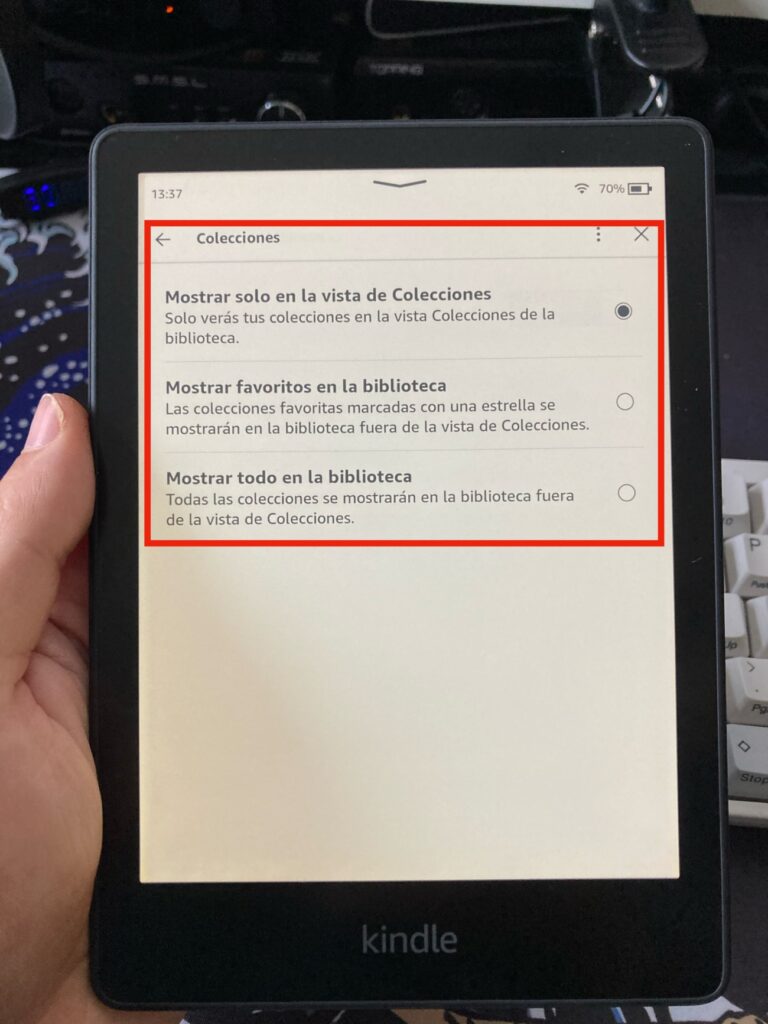
Cómo volver a la pantalla de inicio en Kindle
Ponte en situación. Te has metido en un libro que estás leyendo en el Kindle y no sabes volver a la pantalla de inicio del dispositivo, donde se ve toda tu biblioteca. ¿Cómo lo hacemos?
1.-Estamos leyendo el ebook y queremos volver al inicio. Tenemos que pinchar en la zona superior de la pantalla, la zona en rojo de la foto. Saldrá un menú desplegable.
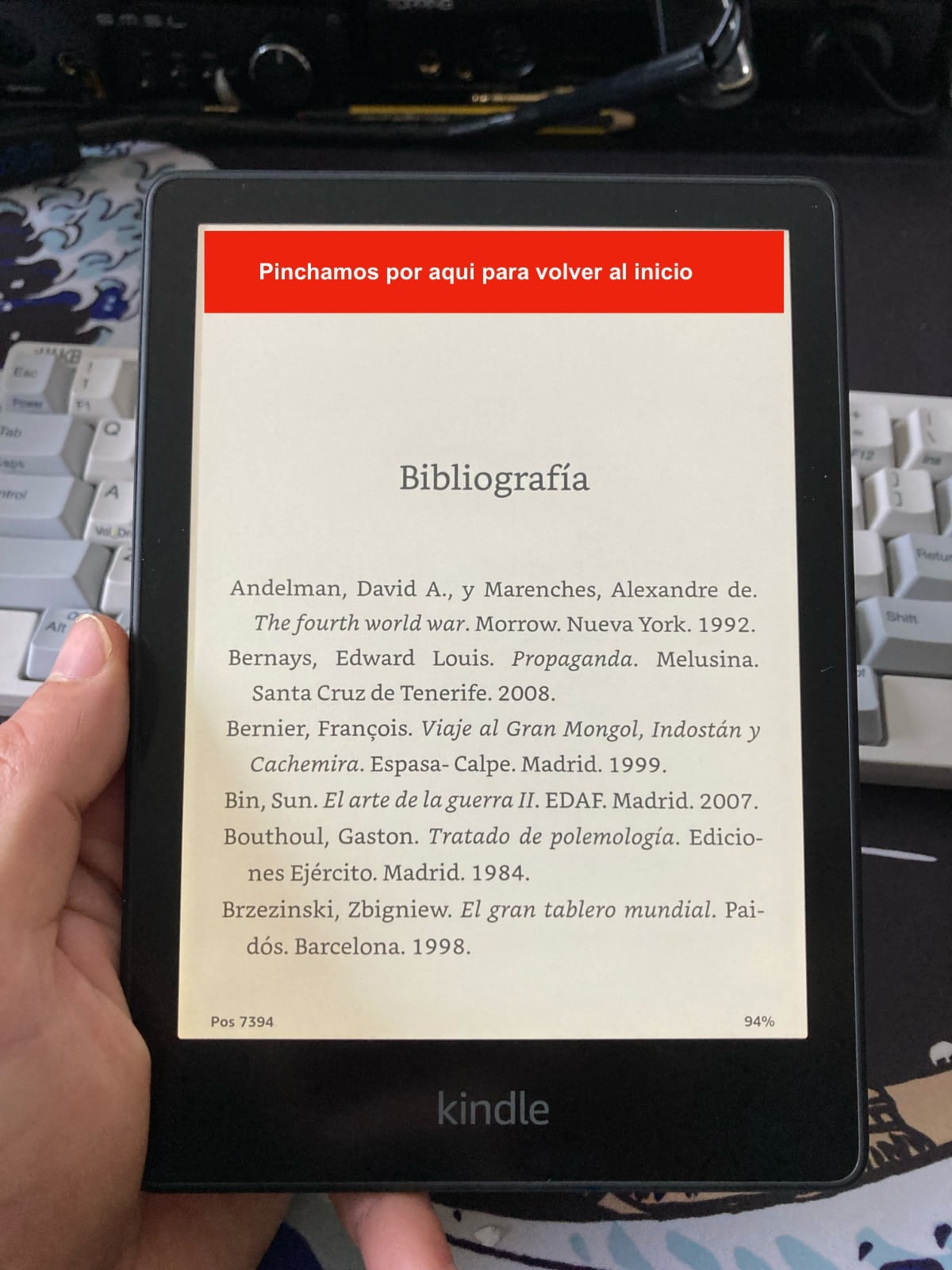
2.-En el menú desplegable que sale en la parte superior de la pantalla del Kindle, tenemos que pinchar en la palabra inicio:
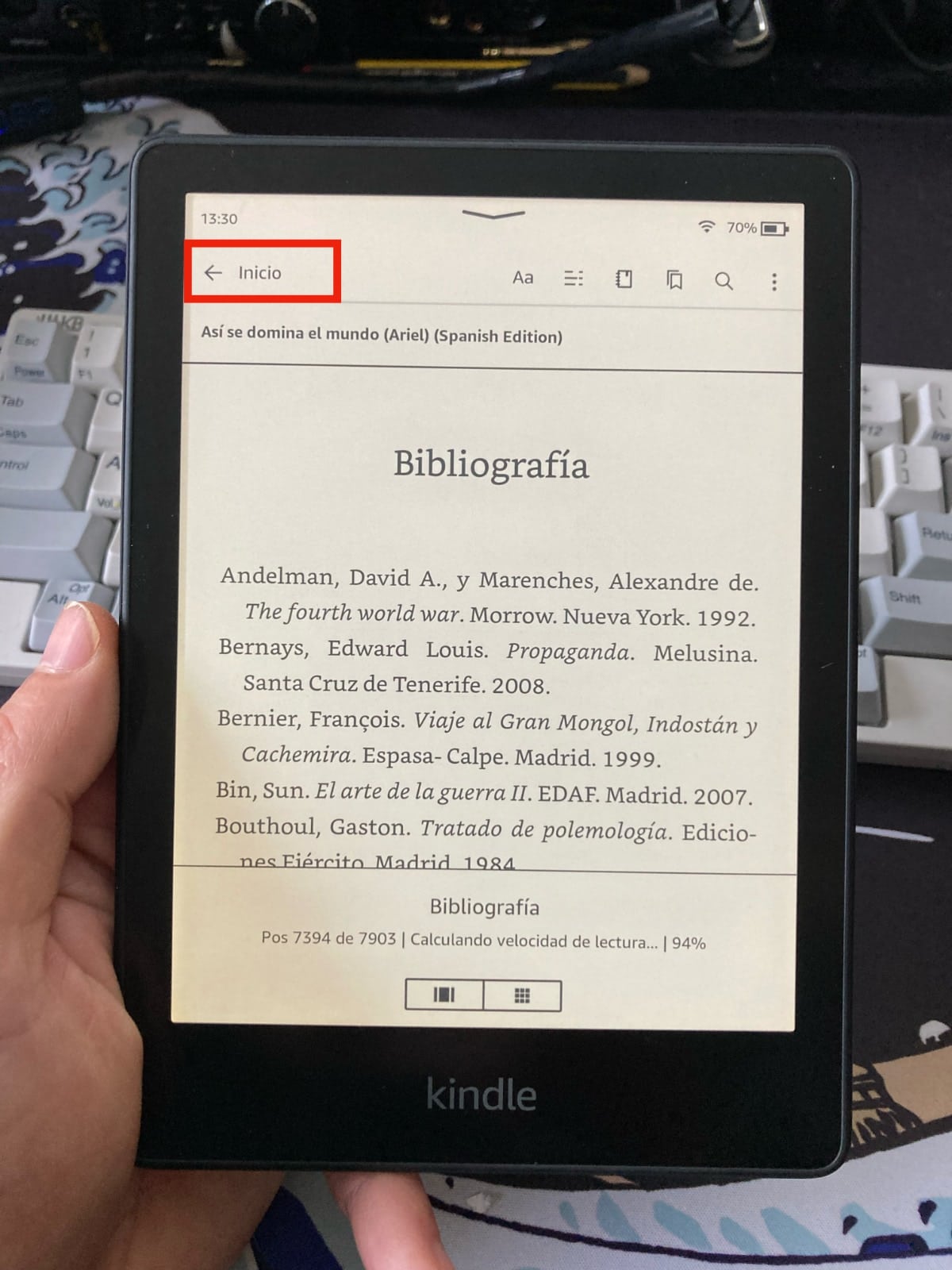
3.-Volvemos a la pantalla principal del Kindle:
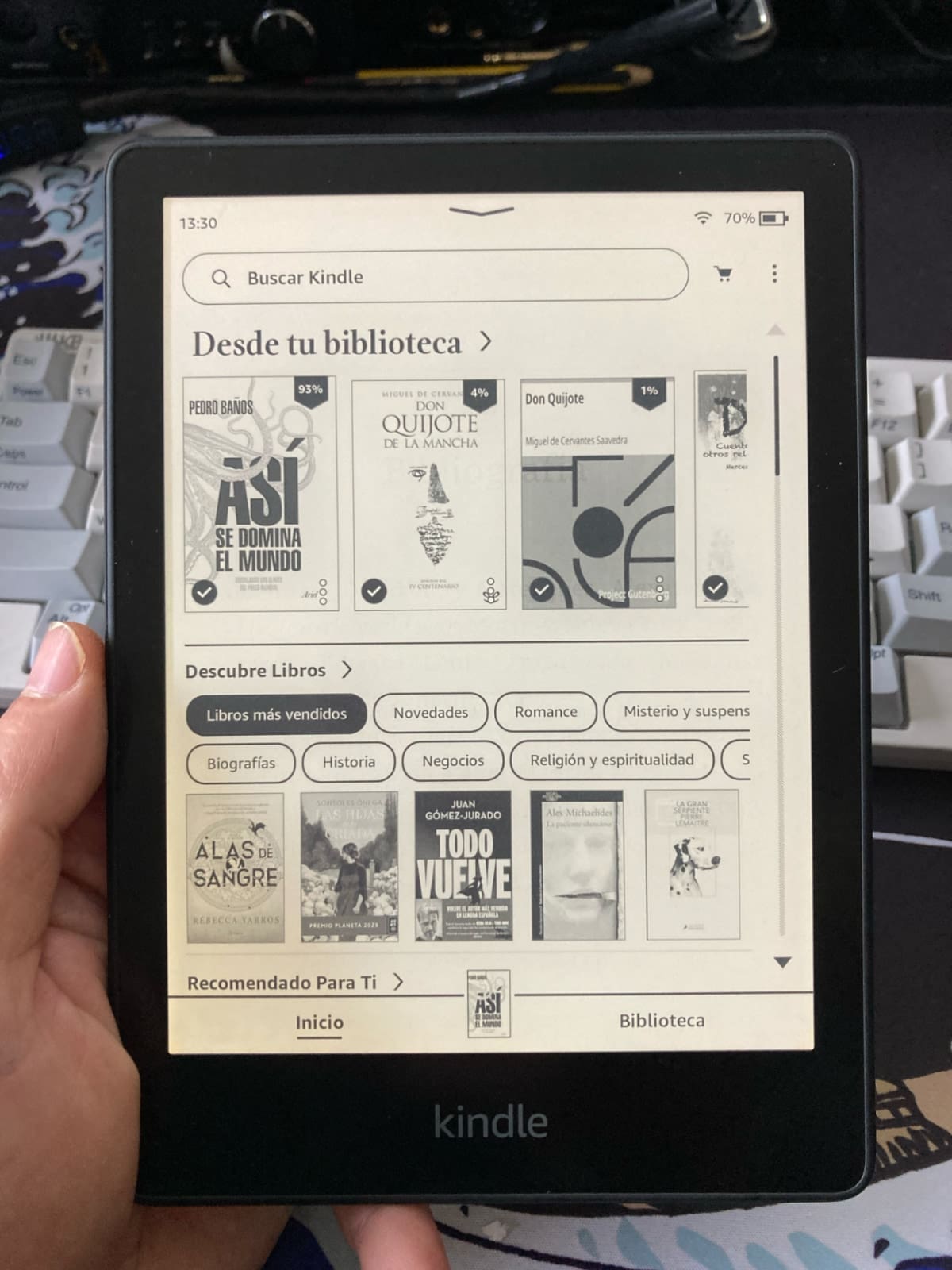
¿Cómo podemos cambiar la nueva pantalla de inicio de nuestro eReader Kindle? Versiones antiguas del Firmware
Amazon lanzó una importante actualización para el firmware de sus eReader Kindle en 2016, y como consecuencia, la pantalla de inicio de este eReader había cambiado bastante respecto a la versión anterior, dándole mucha importancia al contenido que podemos comprar online en Amazon.
¿Traducción? Amazon quiere que compremos más ebooks en su tienda, y para ello ha hecho todo lo posible para que aparezcan unos cuantos en la pantalla que más visitamos en nuestro lector de libros electrónicos: la Home, la pantalla de inicio.
Si no te gusta esta nueva «Home» del Kindle Paperwhite o del Kindle Voyage, te vamos a indicar como volver al diseño que había anteriormente. Solo tienes que seguir estos pasos.
Esta es la pantalla inicial que vas a ver si has actualizado a la versión 5.7.2 del firmware de tu Kindle:
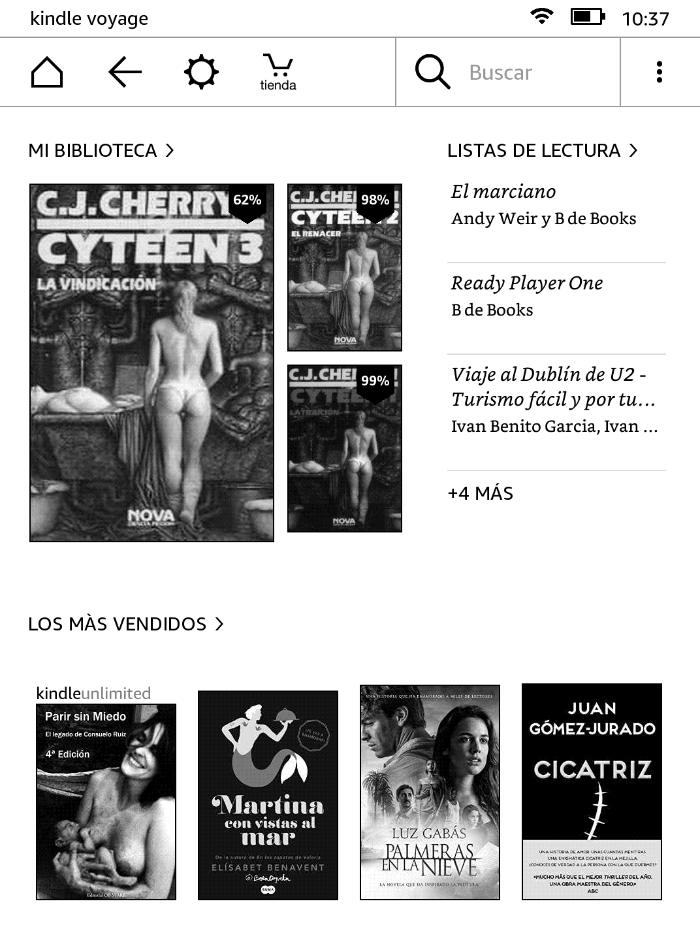
Para cambiar a la anterior versión de la «home» del Kindle deberas ir a «Configuración» (en el menú con los tres puntos arriba a la derecha) y entrar en «Opciones del dispositivo»:
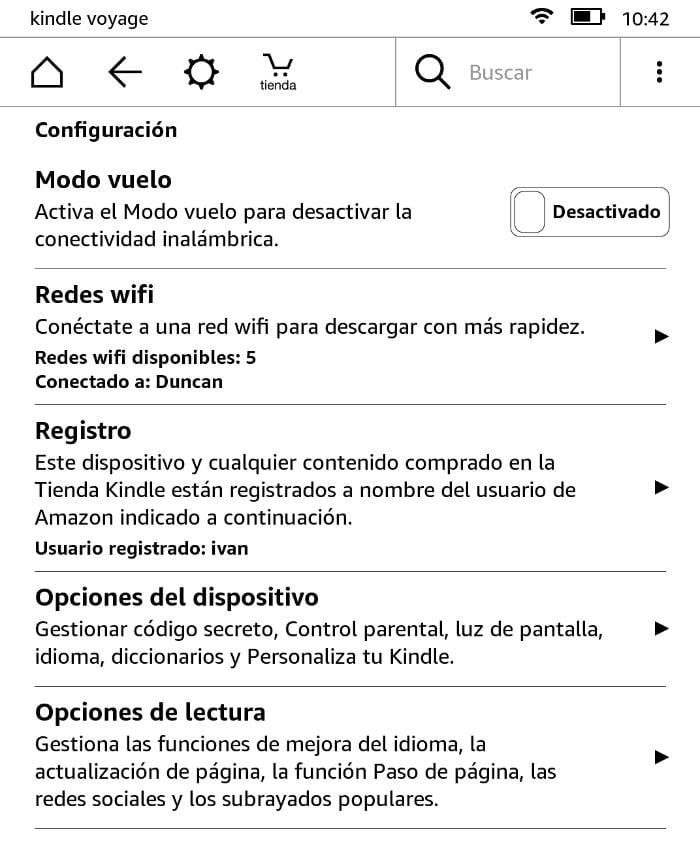
Cuando este es esa opción, metete en «Personalizar mi Kindle»:
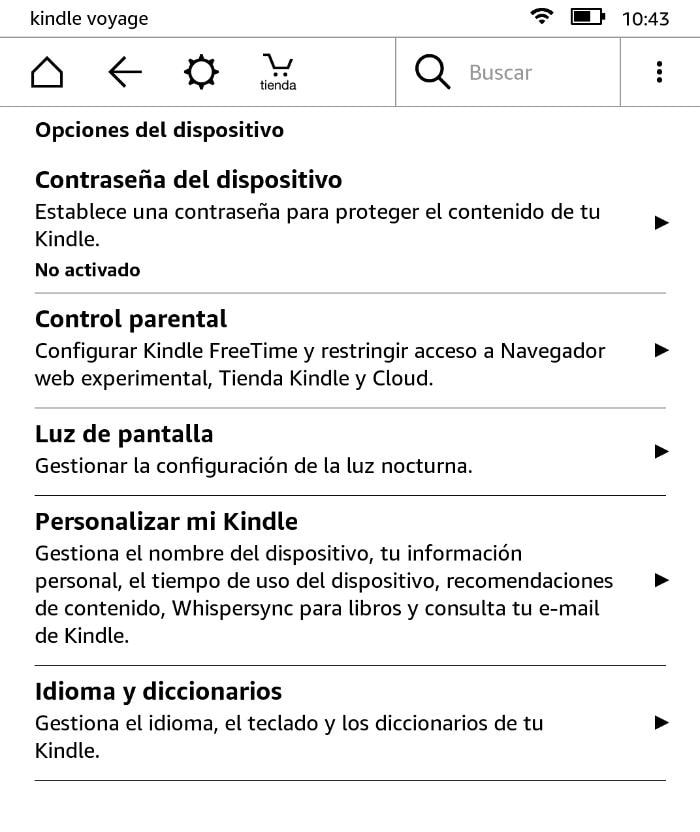
Y luego vete a «Opciones avanzadas», donde finalmente podrás seleccionar una pantalla de inicio distinta:
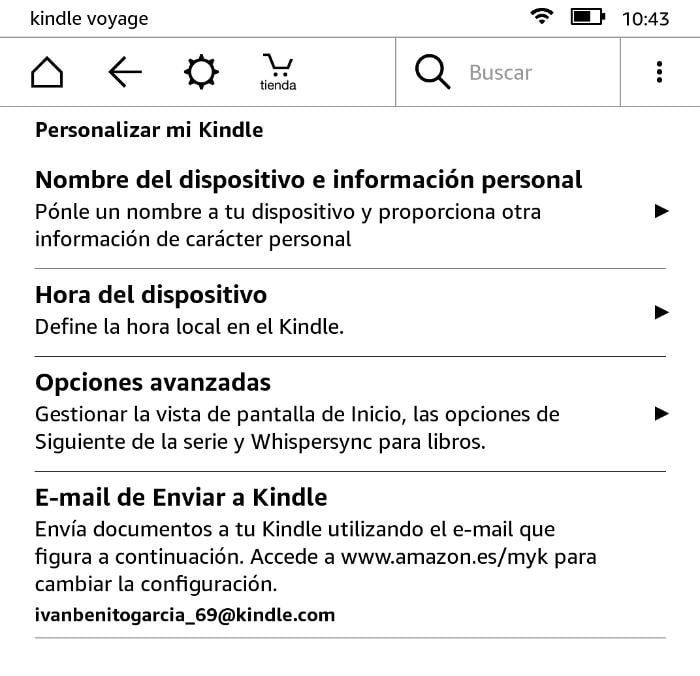
Solo tienes que desactivar «Vista de Pantalla de Inicio», que por defecto esta activada con esta actualización.
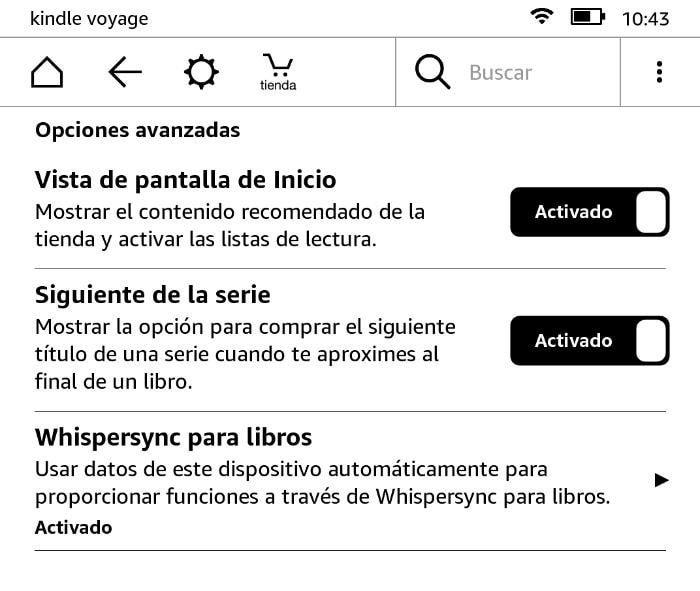
Si vuelves a la pantalla Inicial de tu Kindle Voyage o Kindle Paperwhite, veras de nuevo la habitual cuadricula que teníamos antes, donde solo nos muestra los libros que tengamos descargados en el Kindle.
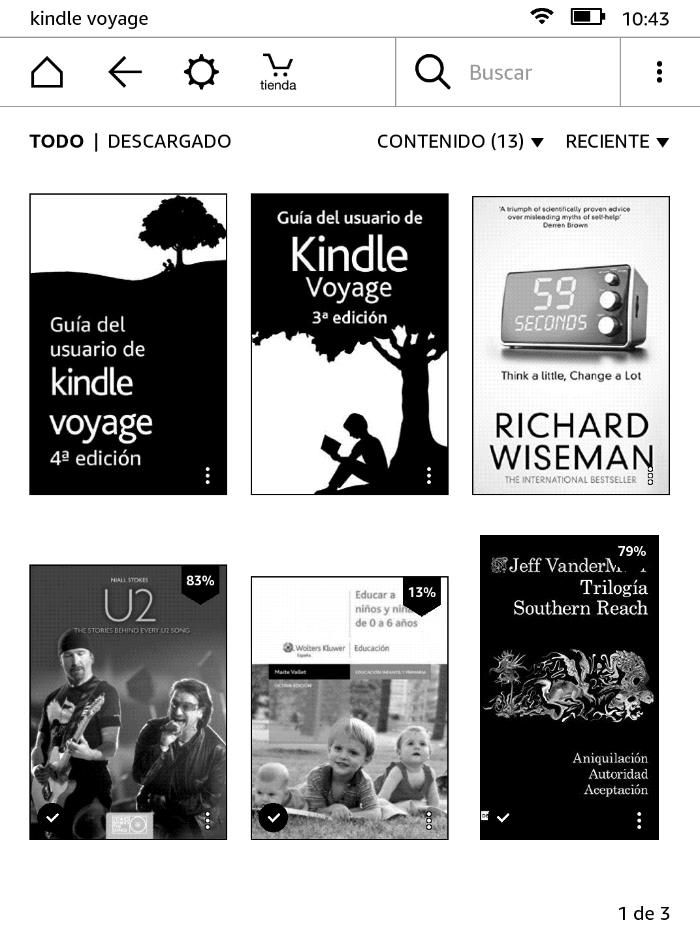
Con esta pantalla inicial vamos a poder descubrir menos ebooks relacionados con nuestras preferencias de lectura, pero claramente este diseño es mucho más limpio que el nuevo que nos propone Amazon. Menos mal que nos han dado la opción de poder cambiarlo (aunque la opción para hacerlo esta un poco escondida).

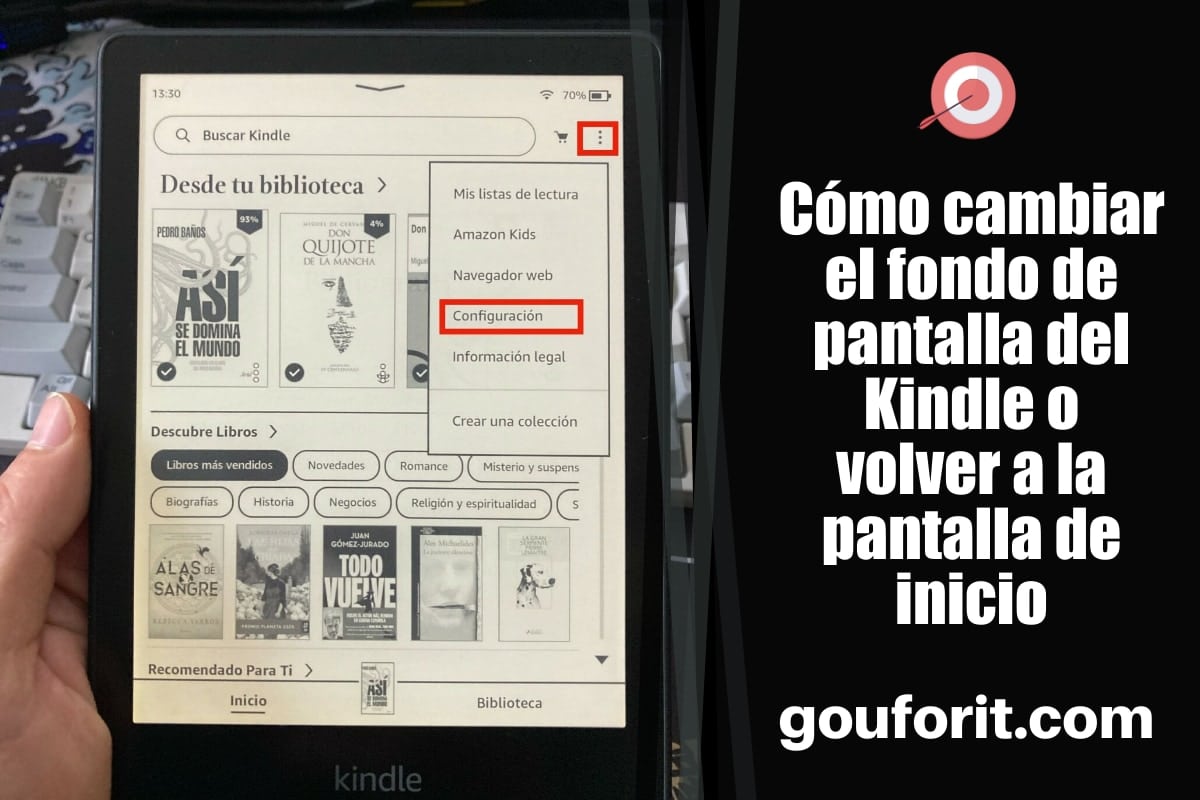
Buen aporte, gracias.